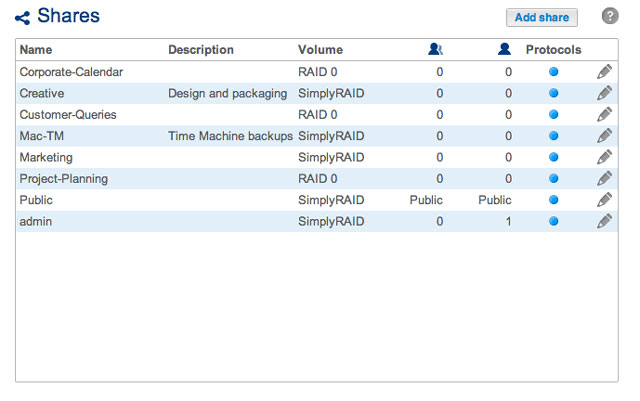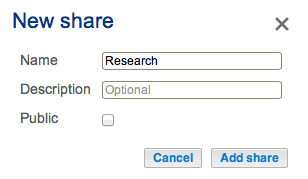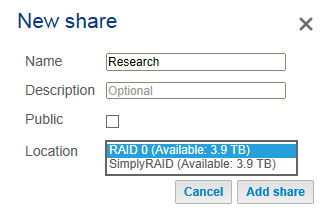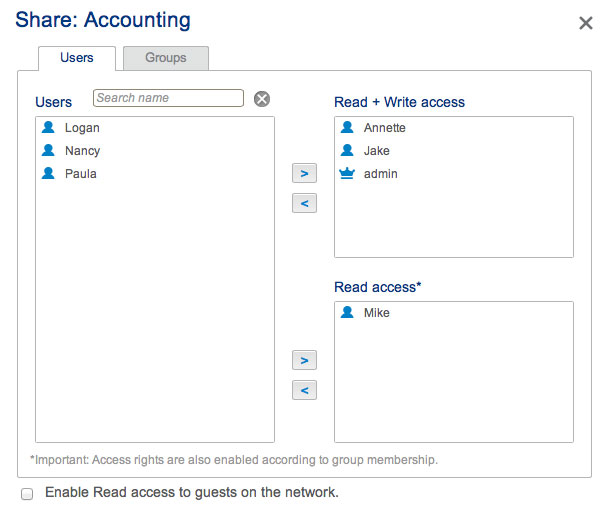Herramientas de usuario
Herramientas del sitio
Tabla de Contenidos
Recursos compartidos
El almacenamiento de la unidad LaCie NAS se encuentra dividido en recursos compartidos, también denominados carpetas de red. Esta página le permite crear nuevos recursos compartidos, asignar derechos de acceso a usuarios y grupos y ajustar los protocolos de los recursos compartidos. De forma predeterminada, la unidad LaCie NAS cuenta con dos recursos compartidos: administrador y Público. Puede empezar a trabajar con estos recursos compartidos de inmediato o crear nuevos recursos compartidos.
Recursos compartidos públicos y privados
En la siguiente tabla se muestran las diferencias entre los recursos compartidos públicos y privados:
| Nombre | Accesibilidad | Inicio de sesión | Disponibilidad |
|---|---|---|---|
| Privado | Accesible solo para los usuarios asignados | Protegido mediante contraseña (contraseña del usuario) | Ordenadores de la red y acceso remoto (debe habilitarse) |
| Público | Público, accesible para cualquier usuario de la red | Ninguno | Ordenadores de la red y acceso remoto (debe habilitarse) |
Nuevo recurso compartido
Seleccione Añadir recurso compartido y cumplimente los campos requeridos. Si cuenta con más de un volumen, un menú desplegable le permite seleccionar el volumen para el recurso compartido. Su unidad LaCie NAS puede incluir hasta 256 recursos compartidos.
Recursos compartidos existentes
Los recursos compartidos se organizan en una tabla.
- Haga clic en el texto de la columna Nombre para cambiar el nombre del recurso compartido.
- Haga clic en el espacio vacío o el texto de la columna Descripción para añadir o revisar los detalles del recurso compartido (opcional).
- El número de la columna Grupos (dos siluetas) muestra la cantidad de grupos que tienen acceso al recurso compartido. Haga clic en el número para ver y editar el grupo. Público indica que el recurso compartido se encuentra disponible para todos los usuarios de la red.
- El número de la columna Usuarios (una silueta) muestra la cantidad de usuarios que tienen acceso al recurso compartido. Haga clic en el número para ver y editar el usuario. Público indica que el recurso compartido se encuentra disponible para todos los usuarios de la red.
- Haga clic en el círculo de color azul de la columna Protocolos para abrir la ventana de diálogo Protocolos de acceso. Consulte la sección Gestión del acceso al recurso compartido.
- Haga clic en el icono de configuración (el lápiz) para acceder al menú de configuración del recurso compartido. La mayoría de las opciones de este menú se explican más arriba, a excepción de la capacidad de definir el recurso compartido como público/privado o eliminarlo.
Protocolos de los recursos compartidos: Valores específicos para los servicios
Para obtener una completa descripción de los servicios, consulte la sección Gestión del acceso al recurso compartido.
El círculo de color azul de la columna Estado indica que un servicio sigue el valor del servicio global. El círculo pasará a ser de color blanco si el servicio para el recurso compartido no sigue el valor del servicio global. Un círculo de color rojo significa que no se ha encendido el servicio en la Configuración general.

Un administrador cambiará el protocolo del recurso compartido cuando:
- Se encuentre desactivado el valor del servicio global.
- La opción Habilitar/deshabilitar esté configurada en Habilitar.
Ambos parámetros de configuración se encuentran disponibles en la Configuración general. Para cambiar un protocolo para un recurso compartido específico:
- En el Dashboard > Recursos compartidos, localice el recurso compartido que desee cambiar y, a continuación, seleccione una de las siguientes opciones:
- Haga clic en el círculo (azul/amarillo).
- Seleccione el icono de configuración (el lápiz) para seleccionar Protocolos de acceso.
- Seleccione el botón de opción de las columnas Activado o Desactivado para encender o apagar el servicio para el recurso compartido.
Gestión del acceso al recurso compartido
- Seleccione el icono de configuración (el lápiz) situado en la columna de la derecha y, a continuación, seleccione las fichas Usuarios o Grupos. También puede hacer clic en el número de las columnas Usuarios o Grupos asociado con el recurso compartido.
- En la columna de la izquierda de la ventana resultante, se enumeran los usuarios o grupos sin acceso al recurso compartido. Seleccione el grupo o usuario al que se permitirá el acceso y, a continuación, seleccione la flecha de adición (que indica hacia la derecha) en la celda Acceso de lectura y escritura o en la celda Acceso de lectura.
Para cancelar ese acceso, seleccione un usuario o grupo en la celda Acceso de lectura y escritura o en la celda Acceso de lectura y seleccione la flecha de eliminación (que indica hacia la izquierda).
Active la casilla situada junto a Habilitar acceso de lectura a invitados de la red para proporcionar acceso de solo lectura a cualquier persona de la red, incluso aquellas que no sean usuarios.
Eliminación de un recurso compartido
- Seleccione el icono de configuración (el lápiz) para seleccionar Eliminar.
- Confirme la acción en la ventana de diálogo.

 Imprimir página
Imprimir página Guardar página como PDF
Guardar página como PDF